Как исправить сообщения WordPress, возвращающие ошибку 404
Опубликовано: 2021-06-22Несмотря на то, что это самая популярная система управления контентом в мире, вы иногда сталкиваетесь с ошибками при использовании WordPress — одна из таких проблем — сообщения WordPress, возвращающие ошибку 404.
К счастью, исправить ошибку 404 в WordPress несложно.
В большинстве случаев они вызваны проблемами с вашим файлом .htaccess. Это означает, что как только вы перенастроите или восстановите этот файл, проблема будет решена.
В этом уроке мы рассмотрим, как исправить сообщения WordPress, возвращающие ошибку 404. Давайте приступим!
Оглавление
- Что такое ошибка 404 в WordPress
- Как исправить сообщения WordPress, возвращающие ошибку 404 (3 способа)
- Вывод
Что такое ошибка 404 в WordPress
Ошибки 404 не уникальны для WordPress; они могут случиться с любым типом веб-сайта. Эти ошибки появляются, когда страница не может быть найдена. Во многих случаях браузеры не могут найти и получить доступ к этим страницам просто потому, что они не существуют.
Если ваш браузер возвращает ошибку 404 из-за того, что страница не существует, обычно это незначительная неприятность. Однако в некоторых случаях вы можете столкнуться с ошибкой 404 для страниц, о которых вы знаете .
В этих ситуациях наиболее распространенными причинами являются следующие:
- Проблемы с кэшированием
- Неверные настройки сервера доменных имен (DNS)
- Проблемы совместимости с темами и плагинами WordPress
- Проблемы с конфигурацией вашего сервера
Таким образом, если пользователи сталкиваются с ошибками 404 на вашем веб-сайте, которые не вызваны неправильными URL-адресами, вы захотите устранить проблему как можно быстрее.
Как исправить сообщения WordPress, возвращающие ошибку 404 (3 способа)
Вам понадобится клиент FTP (протокол передачи файлов), такой как FileZilla или Cyberduck, для подключения к вашему серверу. Если вам нужна помощь в настройке FTP-соединения, вот отличный учебник от службы поддержки WordPress о том, как использовать FileZilla с WordPress.
Для редактирования файлов WordPress вам также понадобится текстовый редактор, например Блокнот, TextEdit, Atom или Visual Studio Code.
Мы также рекомендуем вам создать резервную копию вашего сайта, прежде чем приступать к устранению неполадок.
Для первого метода мы рассмотрим что-то, что занимает около 30 секунд.
1. Перенастройте постоянные ссылки WordPress
WordPress предоставляет вам несколько вариантов структур постоянных ссылок. «Постоянная ссылка» означает постоянную ссылку. Это URL-адрес, который посетители вашего веб-сайта используют для доступа к вашим страницам и сообщениям.
В некоторых случаях WordPress может столкнуться с ошибками при создании постоянных ссылок, что приведет к ошибке 404. Чтобы решить эту проблему, вам необходимо временно сбросить структуру постоянных ссылок вашего сайта. Это применимо только в том случае, если вы используете любую другую структуру постоянных ссылок, кроме Plain по умолчанию.
Чтобы сбросить структуру постоянных ссылок, войдите в админ-панель WordPress и перейдите на страницу « Настройки» > «Постоянные ссылки ». Запомните или запишите свои текущие настройки здесь, затем выберите параметр « Обычный » в разделе « Общие настройки »:
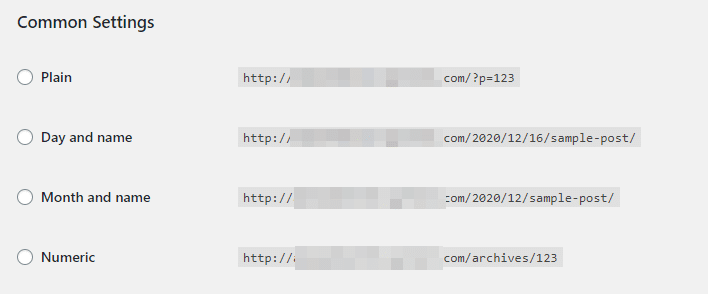
После сохранения изменений страница перезагрузится. На этом этапе просто повторно выберите старую структуру постоянных ссылок и снова сохраните изменения.
Хотя структура постоянной ссылки была сброшена только один раз, этого часто бывает достаточно, чтобы ошибка 404 исчезла. Если это не так, вам нужно копнуть глубже в WordPress.
2. Восстановите файл .htaccess по умолчанию
Ваш файл .htaccess содержит инструкции о том, как WordPress должен взаимодействовать с вашим сервером. Среди этих инструкций есть правила создания постоянных ссылок вашего сайта.
Если сброс структуры постоянных ссылок вашего веб-сайта с панели управления не решил проблему, следующим шагом будет восстановление исходного состояния файла .htaccess .
Во многих случаях ваши плагины WordPress или хостинг-провайдер вносят изменения в ваш файл .htaccess , некоторые из которых могут вызвать ошибки на вашем сайте. Возврат его к состоянию по умолчанию дает вам чистый лист для работы.
Чтобы найти файл .htaccess , подключитесь к своему веб-сайту через FTP-клиент и откройте корневую папку (обычно называемую public_html ). Файл .htaccess должен быть здесь. Щелкните его правой кнопкой мыши и выберите параметр « Просмотр/редактирование »:
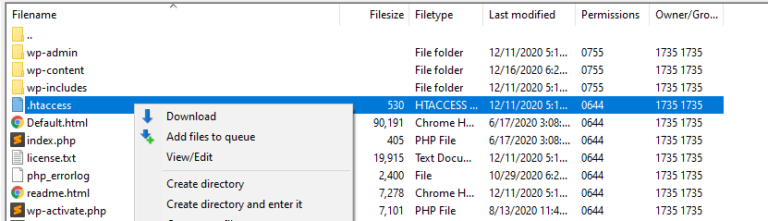
Это откроет файл с помощью текстового редактора по умолчанию. Удалите содержимое файла и замените его следующим кодом:
# BEGIN WordPress <IfModule mod_rewrite.c> RewriteEngine On RewriteBase / RewriteRule ^index\.php$ - [L] RewriteCond %{REQUEST_FILENAME} !-f RewriteCond %{REQUEST_FILENAME} !-d RewriteRule . /index.php [L] </IfModule> # END WordPressПо сути, это содержимое стандартного файла WordPress .htaccess . Вставив этот код в файл .htaccess вашего сайта, сохраните изменения и закройте его.

Ваш FTP-клиент должен спросить вас, хотите ли вы обновить файл на вашем сервере — вы действительно хотите! Наконец, попробуйте снова получить доступ к своему веб-сайту, чтобы увидеть, сохраняется ли ошибка 404.
Если ошибка исчезла, вы можете вернуться на страницу « Настройки» > «Постоянные ссылки » на панели управления WordPress, чтобы изменить структуру постоянных ссылок на ее прежний формат. В этот момент все должно снова стать правильным. Если нет, вам нужно перейти к следующему методу.
3. Отключите все ваши темы и плагины
В некоторых случаях проблемы совместимости между плагинами, темами и самим WordPress могут вызвать ошибку 404 на вашем сайте.
Итак, если вы безуспешно пробовали оба предыдущих метода, следующим шагом будет деактивация всех ваших плагинов и тем, чтобы увидеть, есть ли у вас проблемы с совместимостью.
Чтобы отключить ваши плагины и темы на панели инструментов, просто перейдите на соответствующий экран в области администрирования WordPress (« Плагины» > «Установленные плагины» или « Внешний вид» > «Темы »), выберите плагины или темы, которые вы хотите отключить, затем выберите параметр « Деактивировать » в разделе « Массовая установка». раскрывающемся меню действий и нажмите кнопку Применить :
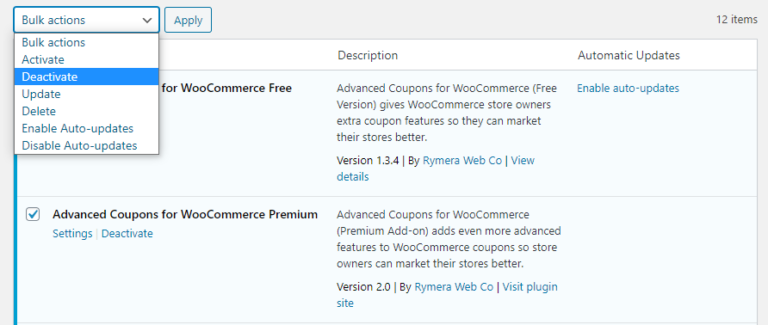
Это самый быстрый способ отключить все плагины на вашем сайте. Это, вероятно, повлияет на функциональность вашего сайта, но необходимо исключить каждый плагин как причину ошибки 404. Если вы не хотите выполнять это действие на действующем сайте, мы рекомендуем вам создать промежуточный сайт.
Если ошибка сохраняется после отключения каждого плагина, вам также необходимо отключить активные темы.
И, если ошибка по-прежнему не исчезает, повторно активируйте все плагины и темы и сделайте следующее:
- Отключите плагины один за другим.
- После отключения плагина проверьте, сохраняется ли ошибка WordPress 404.
- Если ошибка повторится, повторно активируйте плагин и повторите процесс со следующим.
Это должно позволить вам определить, какой плагин вызывает проблемы совместимости на вашем веб-сайте.
Если ошибка 404 не позволяет вам получить доступ к панели инструментов, вы также можете отключить плагины и темы на своем сайте через FTP. Для этого подключитесь к своему веб-сайту через FTP-клиент, перейдите в корневую папку и войдите в каталог wp-content . Здесь вы увидите несколько папок, в том числе две, называемые плагинами и темами :
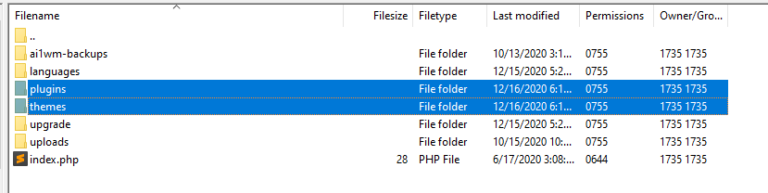
Каждый из этих каталогов включает в себя подпапки для всех плагинов и тем, установленных на вашем сайте.
Чтобы отключить плагины в массовом порядке , вы можете щелкнуть правой кнопкой мыши папку плагинов и переименовать ее во что-нибудь другое, например plugins.old . Затем создайте новую папку плагинов , которая должна быть пустой:
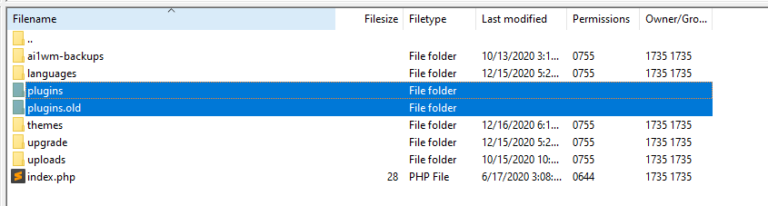
Теперь попробуйте снова получить доступ к своему веб-сайту, чтобы проверить, появляется ли по-прежнему ошибка 404. Если его нет, то можно удалить пустую папку и переименовать другую обратно в plugins .
Ваш следующий шаг — исключить отдельные плагины. Для этого откройте каталог плагинов и следуйте этим инструкциям:
- Переименуйте папку плагина.
- Проверьте, сохраняется ли ошибка 404 на вашем сайте.
- Если да, переименуйте папку обратно в исходное имя и повторите процесс со следующим плагином.
Если ошибка исчезнет в какой-то момент, вы можете предположить, что виновником является плагин. На этом этапе вам нужно либо обратиться к разработчику за исправлением, либо найти подходящую альтернативу, либо удалить плагин.
Этот процесс работает почти так же с темами. Если вы переименуете папку вашей активной темы, WordPress автоматически будет использовать тему по умолчанию. После переименования папки проверьте свой веб-сайт, и если ошибка исчезла, основной причиной была ваша прежняя тема.
Вывод
Сообщения WordPress, возвращающие ошибку 404, — неприятная проблема. Если посетители не могут найти то, что ищут на вашем веб-сайте, они могут сдаться и поискать в другом месте. Это означает, что оставление ошибки 404 без проверки может оказать значительное влияние на ваши показатели отказов и конверсии.
Если вы сталкиваетесь с ошибками 404 на своем сайте WordPress, которые не вызваны неправильными URL-адресами или проблемами с кэшированием, вот как их исправить:
- Перенастройте постоянные ссылки WordPress.
- Восстановите файл .htaccess .
- Отключите все свои темы и плагины.
У вас есть дополнительные вопросы о том, как решить ошибки WordPress 404? Дайте нам знать в комментариях ниже!
